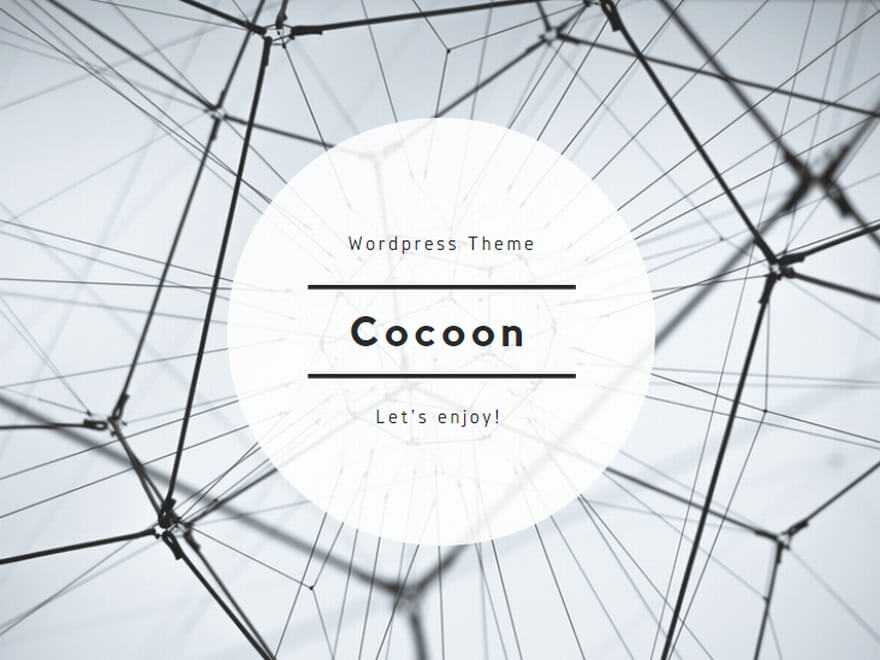Linuxサーバに対して、簡易的にプロセッサー、メモリー、ディスクに負荷をかけるには、yesコマンドやddコマンドを使用すれば出来ます。
プロセッサーへの負荷
yesコマンドを実行することで、プロセッサーに負荷をかけることができます。
# yes > /dev/null & [1] 1051 # ps -ef | grep yes | grep -v grep root 1051 949 98 00:23 pts/0 00:04:57 yes # jobs [1]+ Running yes > /dev/null & # kill %1 # ・・・ [Enter]キーを押す [1]+ Terminated yes > /dev/null
プロセッサーへの負荷が低い場合は、yesコマンドを複数実行します。
# yes > /dev/null & yes > /dev/null & [1] 1078 [2] 1079 # ps -ef | grep yes | grep -v grep root 1078 949 49 00:32 pts/0 00:00:11 yes root 1079 949 49 00:32 pts/0 00:00:11 yes # jobs [1]- Running yes > /dev/null & [2]+ Running yes > /dev/null & # kill %1 %2 # ・・・ [Enter]キーを押す [1]- Terminated yes > /dev/null [2]+ Terminated yes > /dev/null
メモリーへの負荷
同じくyesコマンドを利用して負荷をかけることが可能です。
# /dev/null < $(yes) & [1] 964 # ps -ef | grep yes | grep -v grep root 965 964 1 00:53 pts/0 00:00:04 yes # jobs [1]+ Running /dev/null < $(yes) & # kill %1 # [1]+ Terminated /dev/null < $(yes)
メモリーの負荷は、徐々に増分しますが、複数実行すれば、増分スピードをあげることができます。
# /dev/null < $(yes) & /dev/null < $(yes) & [1] 976 [2] 977 # ps -ef | grep yes | grep -v grep root 978 977 10 01:00 pts/0 00:00:01 yes root 979 976 10 01:00 pts/0 00:00:01 yes # kill %1 %2 # [1]- Terminated /dev/null < $(yes) [2]+ Terminated /dev/null < $(yes)
ディスクへの負荷
ディスクへの負荷は、ddコマンドを利用することで可能です。
# dd if=/dev/zero of=dummy bs=1M count=500 oflag=direct &
[1] 1051
#
500+0 records in
500+0 records out
524288000 bytes (524 MB, 500 MiB) copied, 0.666071 s, 787 MB/s
[1]+ Done dd if=/dev/zero of=dummy bs=1M count=500 oflag=direct